Le protocole Microsoft Remote Desktop (MSRDP) charge beaucoup de systèmes et de codes tiers lorsqu'il fonctionne ; et un pilote ou module défectueux ou bogué peut provoquer des plantages et d'autres comportements étranges à l'intérieur du client des services de terminal Microsoft (MSTSC). Lorsque cela se produit dans Remote Desktop Manager, cela provoque le plantage de l'application.
Solution
Certains problèmes peuvent être trouvés en utilisant le Vérificateur d'application de Microsoft, qui est "un outil de vérification d'exécution pour le code non géré qui aide à trouver des erreurs de programmation subtiles, des problèmes de sécurité et des problèmes liés aux privilèges de compte d'utilisateur limités qui peuvent être difficiles à identifier avec les techniques de test d'application normales".
Installer et configurer le Vérificateur d'application
Suivre les instructions ci-dessous pour obtenir les informations nécessaires à envoyer à notre équipe de support.
- Télécharger l'installateur du Kit de développement logiciel (SDK) Windows.
- Exécuter l'installateur. Lorsqu'il est demandé de sélectionner les fonctionnalités à installer, cocher le Vérificateur d'application pour Windows, puis continuer le processus d'installation.
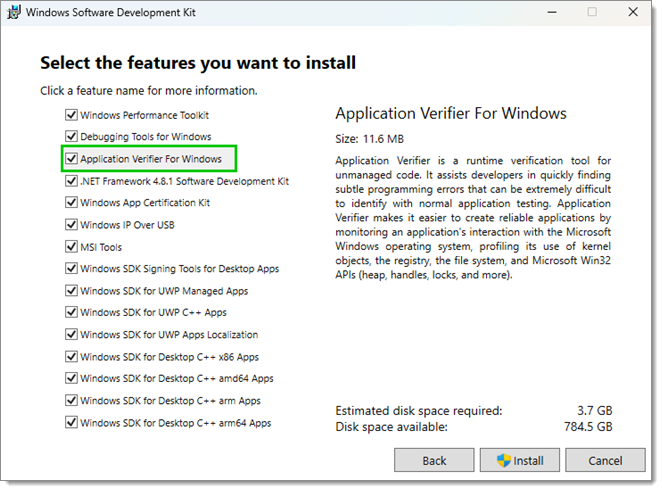
Vérificateur d'application pour Windows - Une fois l'installation terminée, ouvrir le Vérificateur d'application.
- Aller à Fichier – Ajouter une application ou utiliser le raccourci Ctrl+A.
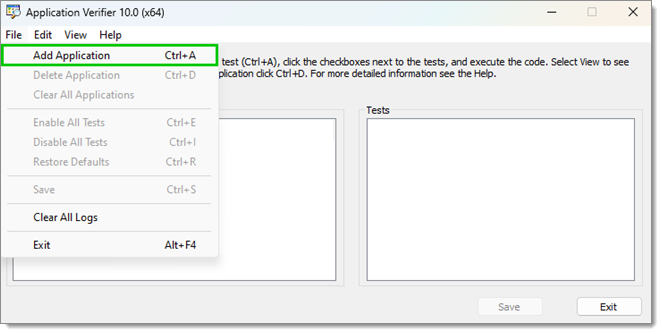
Fichier – Ajouter une application - Dans le sélecteur de fichiers, sélectionner l'application Remote Desktop Manager (C:\Program Files\Devolutions\Remote Desktop Manager\RemoteDesktopManager.exe). Elle sera ajoutée à la liste Applications sur la gauche.
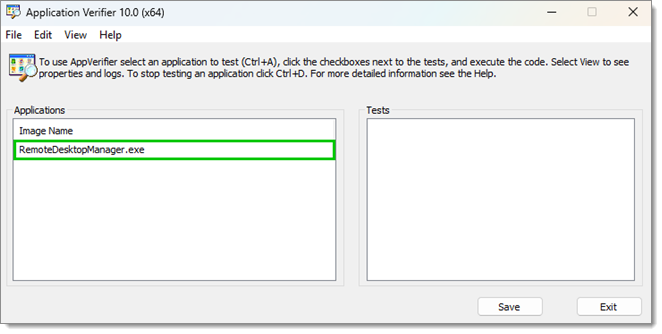
RemoteDesktopManager.exe - Sélectionner RemoteDesktopManager.exe dans la liste Applications, puis sous Tests, s'assurer que toutes les cases sous Basiques sont sélectionnées.
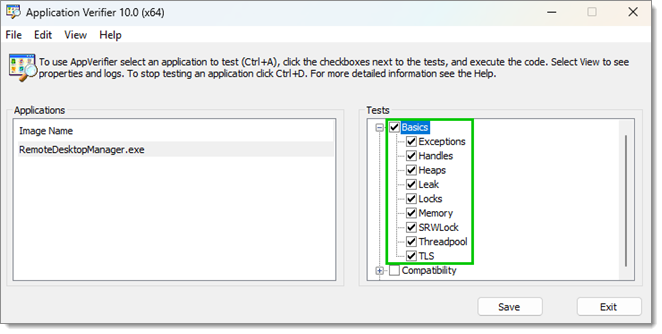
Basiques - Cliquer sur Enregistrer. Vous pouvez fermer le Vérificateur d'application après la configuration.
Informations à envoyer à notre équipe de support
L'utilisateur qui rencontre les problèmes peut maintenant exécuter Remote Desktop Manager et l'utiliser comme d'habitude jusqu'à ce qu'il rencontre un plantage. Une fois cela arrivé, envoyer à service@devolutions.net ces deux informations :
- Le plantage s'est-il produit "comme d'habitude" ou la boîte de dialogue était-elle différente de la normale ? Il est possible que le système signale le plantage d'une manière différente (par exemple, en demandant à attacher un débogueur).
- De retour dans le Vérificateur d'application, aller à Vue – Journaux. Trouver le journal correspondant à l'exécution plantée, le sélectionner, puis l'enregistrer sur votre ordinateur pour l'envoyer plus tard à notre équipe de support. Si applicable, envoyer également d'autres journaux contenant des erreurs.







